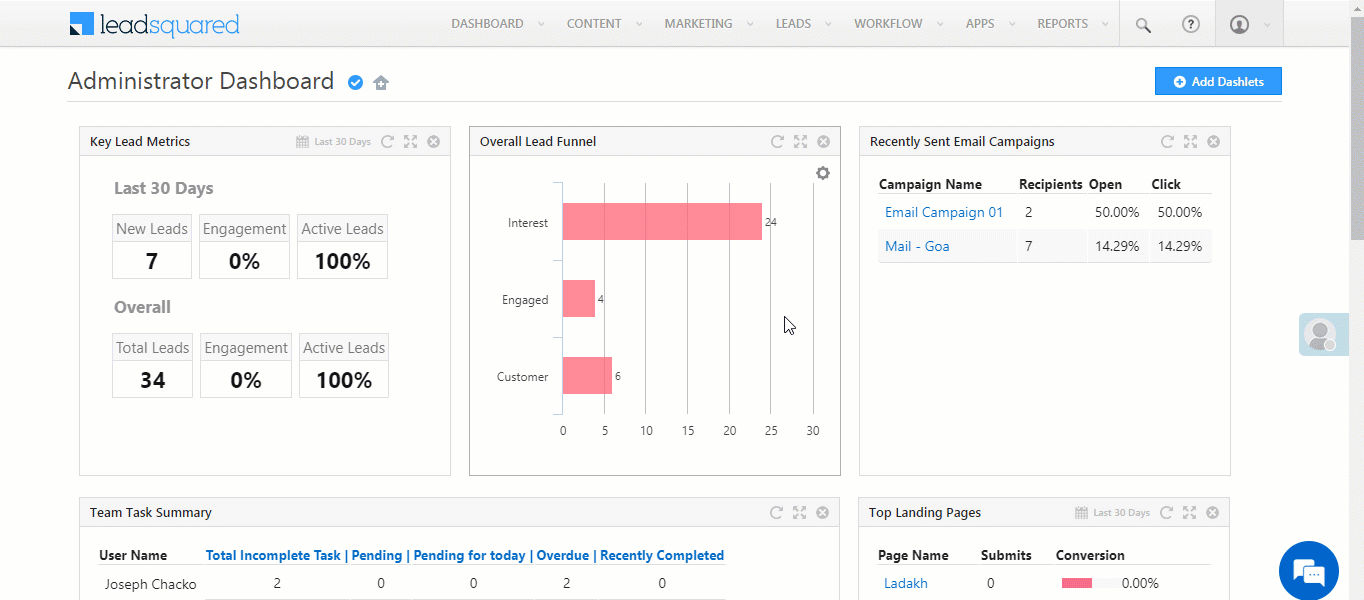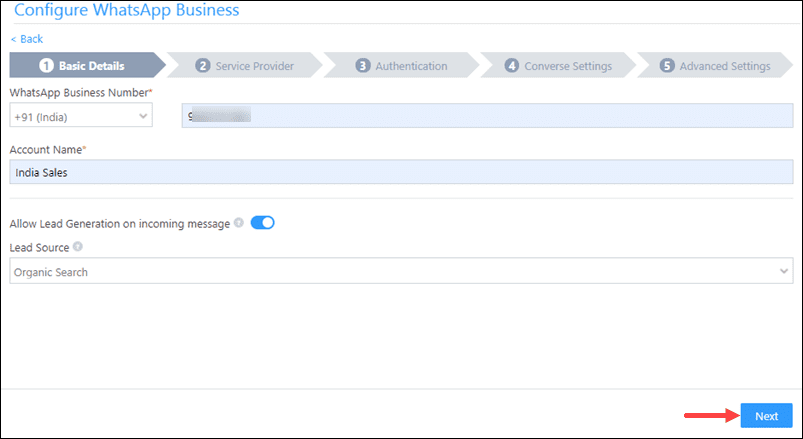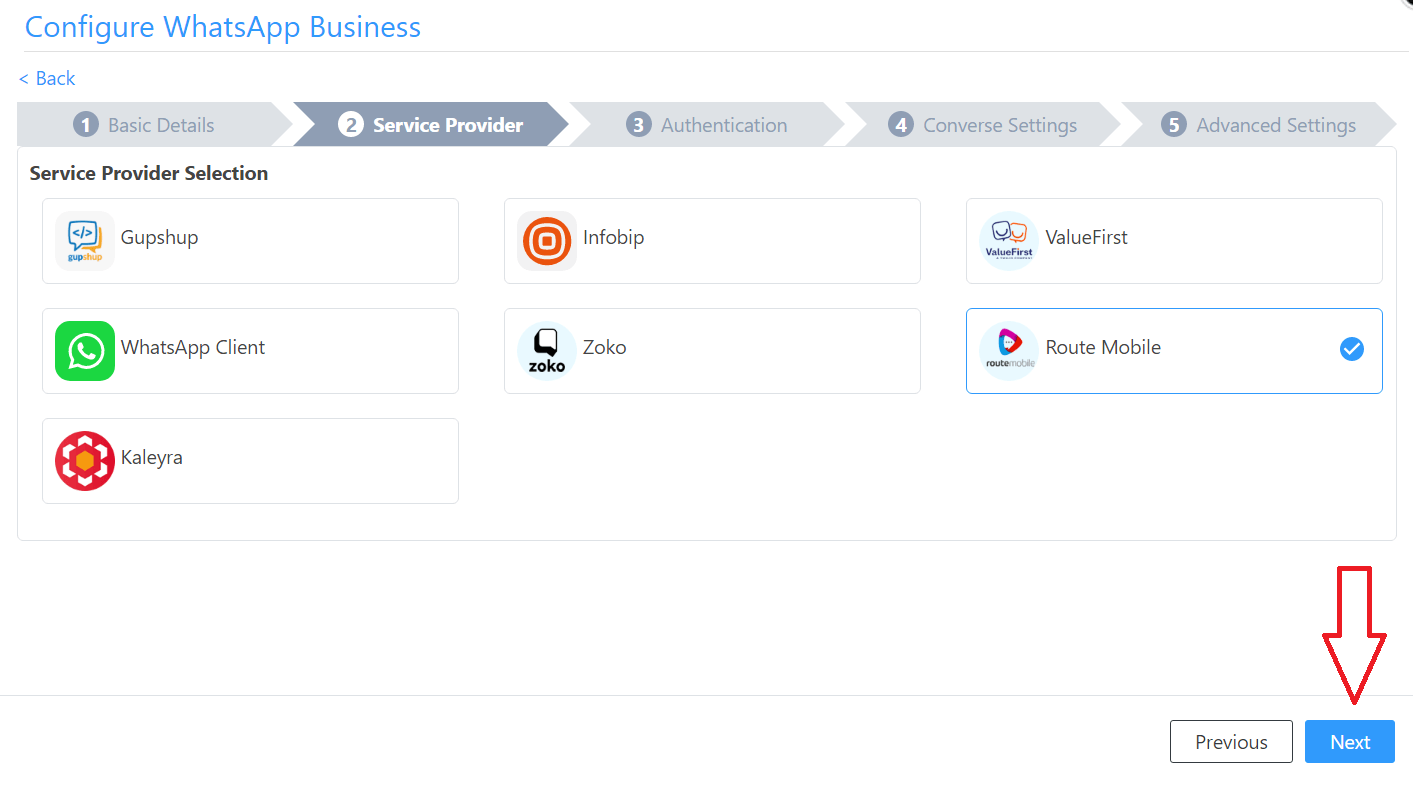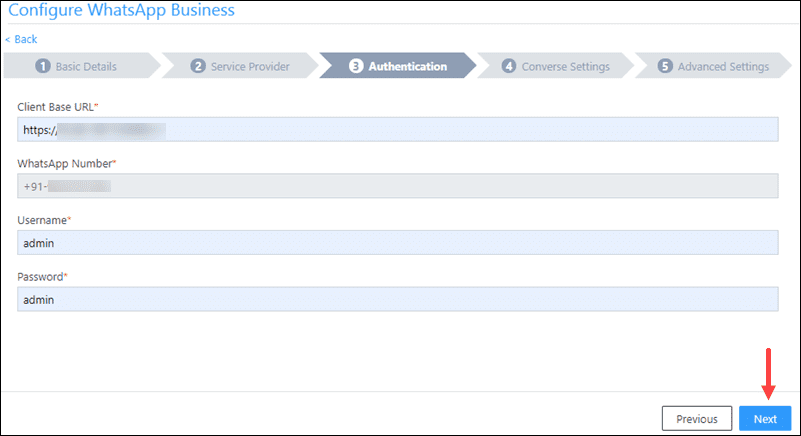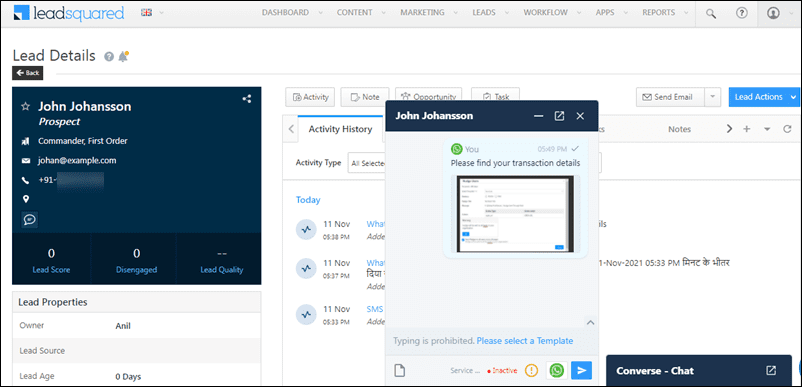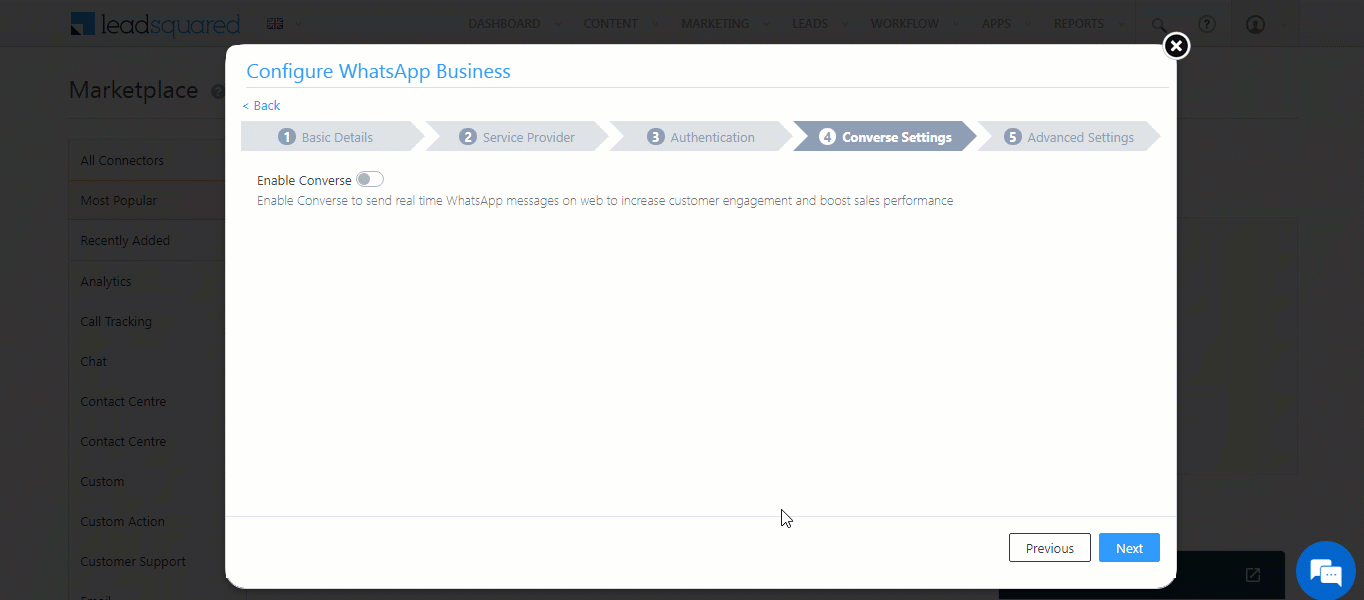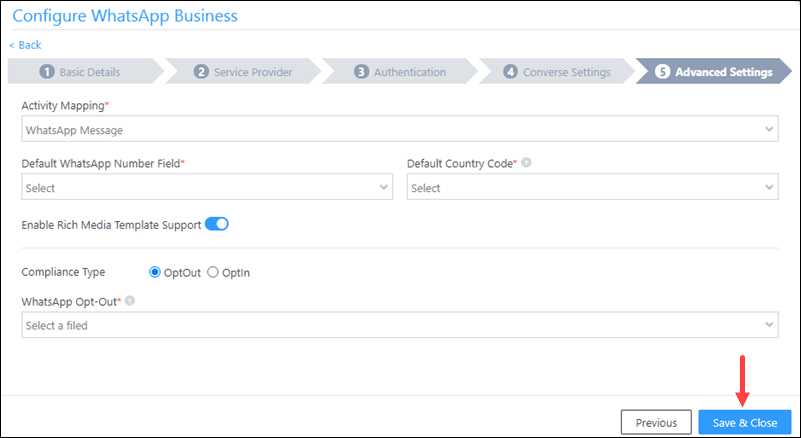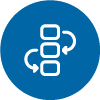توجيه تكامل WhatsApp للجوال مع LeadSquared
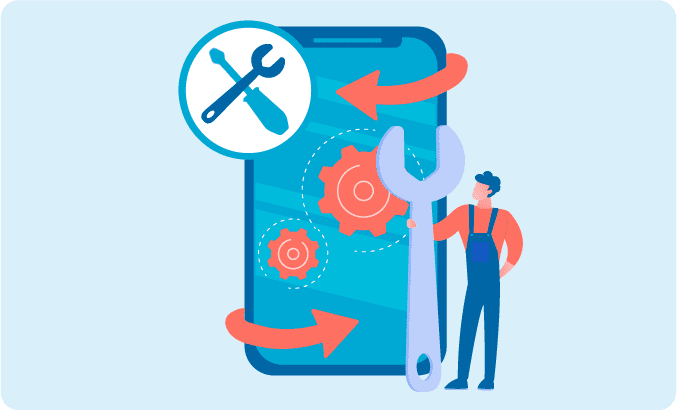
شكرًا لك على زيادة اهتمامك نحو تكامل Route Mobile WhatsApp مع LeadSquared. يرجى الاطلاع أدناه على دليل خطوة بخطوة للرجوع اليها.

نظرة عامة على الميزة
تقدم LeadSquared تكامل WhatsApp لمساعدة المستخدمين على التواصل مع العملاء المحتملين. تدعم وظيفة WhatsApp الخاصة بنا عمليات التكامل من خلال موفري حلول مختلفين مثل Route Mobile. ستساعدك هذه المقالة في إعداد رسائل WhatsApp من خلال حساب LeadSquared الخاص بك باستخدام Route Mobile كمزود الخدمة الخاص بك.
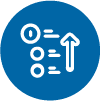
المتطلبات الأساسية المسبقة
إذا لم تكن معتادًا على تكامل WhatsApp في LeadSquared ، فراجع واتساب الأعمال موصل الرسائل. للأسئلة المتداولة ، انظر الأسئلة الشائعة حول WhatsApp Business.
- الوصول إلينا في support@leadsquared.com & allances@routemobile.com بخصوص تكامل تطبيق Route Mobile's WhatsApp.
- احصل على رقم أعمال وحساب WhatsApp المعتمدين.
- إرسال قوالب الرسائل للموافقة عليها.
التثبيت
لتثبيت رابط رسائل WhatsApp -
- من القائمة الرئيسية ، انتقل إلى التطبيقات> سوق التطبيقات.
- ابحث عن WhatsApp Business ، وانقر فوق تثبيت.
- بدلاً من ذلك ، ستجد الموصل مدرجًا ضمن علامة التبويب المراسلة.
- بمجرد التثبيت ، ضع المؤشر فوق وانقر فوق تكوين.
- في النافذة المنبثقة تكوين WhatsApp Business ، انقر فوق إضافة رقم.
الاعداد
بمجرد تثبيت الموصل ، قم بإضافة وتكوين أرقام هواتف WhatsApp الخاصة بك إلى الموصل. للقيام بذلك ، أدخل
التفاصيل الأساسية
| الحقل | الوصف |
|---|---|
| رقم WhatsApp التجاري | حدد رمز البلد ، وأدخل رقم أعمال WhatsApp الخاص بك. هذا الحقل إلزامي. |
| أسم الحساب | أدخل اسمًا ذا صلة بالموصل الخاص بك. هذا الحقل إلزامي. |
| السماح بإنشاء قوائم العملاء المحتملين في الرسائل الواردة | انقر للسماح بإنشاء عميل محتمل تلقائيًا عند تلقي رسائل من أرقام هواتف محمولة غير معروفة. |
| مصدر الدليل | من القائمة المنسدلة ، حدد مصدر الرصاص للعملاء المحتملين. |
بمجرد الانتهاء ، انقر فوق التالي.
مقدم الخدمة
ثم ، من الخيارات المتاحة ، حدد Route Mobile ، وانقر فوق Next.
إعداد المصادقة
في هذه الشاشة ، أدخل التفاصيل التالية.
| الحقل | الوصف |
|---|---|
| عنوان URL الأساسي | الصق عنوان URL الأساسي في هذا الحقل. استخدم https://whatsapp-api-clients.leadsquaredapps.com/transform/66605/routemobile |
| رقم الواتس آب | الصق رقم أعمال WhatsApp الخاص بك في هذا الحقل ، دون تضمين أي أحرف خاصة مثل "+" ، إلخ. ومع ذلك ، سيتعين عليك تضمين رمز البلد للرقم. مثال على الرقم سيكون "9199010XXXXX" ، حيث يمثل 91 رمز البلد. اتصل بمدير حسابك من Route Mobile للحصول على رقم أعمال WhatsApp الخاص بك. |
| اسم المستخدم | الصق اسم مستخدم Route Mobile الخاص بك هنا. اتصل بمدير حسابك من Route Mobile للحصول على اسم المستخدم. جهة الاتصال معرف البريد الإلكتروني: alliance@routemobile.com |
| كلمة المرور | الصق كلمة المرور الخاصة بطريق الجوال هنا. اتصل بمدير حسابك من Route Mobile للحصول على كلمة المرور. |
بمجرد الانتهاء من إدخال جميع التفاصيل ، انقر فوق التالي.
إعدادات المحادثة
ليدسكواريد كونفيرس هي ميزة مراسلة فورية تتيح لك إجراء محادثات في الوقت الفعلي مع العملاء المحتملين عبر WhatsApp.
لدمج LeadSquared Converse مع WhatsApp ، أكمل الخطوات التالية -
- في علامة التبويب إعدادات المحادثة ، قم بتبديل تمكين العكس المنزلق.
- ضمن User Access ، امنح أذونات للمستخدمين الذين يمكنهم التواصل مع العملاء المتوقعين من خلال LeadSquared Converse.
- استنادًا إلى الدور - من القائمة المنسدلة البحث وتحديد المستخدمين ، حدد أدوار مستخدم LeadSquared التي يمكنها إرسال رسائل من خلال LeadSquared Converse.
- متقدم (مستوى المستخدم) - استنادًا إلى القيمة الموجودة في الحقل المنطقي المحدد للمستخدم (على سبيل المثال ، بالنسبة للمستخدم Sam ، يحتوي حقل "الموظف" على "نعم") ، سيتمكن المستخدم من إرسال الرسائل من خلال LeadSquared Converse. من القائمة المنسدلة تحديد حقل المستخدم ، حدد الحقل المنطقي ذي الصلة.
- الوظيفة - يجب تكوين الإعدادات الإضافية التالية -
- القوالب المعتمدة - قم بتمكين هذه الوظيفة للسماح للمستخدمين بإرسال قوالب WhatsApp المعتمدة إلى العملاء المتوقعين.
- القوالب غير المعتمدة - قم بتمكين هذه الوظيفة للسماح للمستخدمين بإرسال قوالب WhatsApp غير المعتمدة إلى العملاء المتوقعين. لا يمكن إرسالها إلا إذا كانت نافذة خدمة 24 ساعة نشطة.
- إخطار المالك الرئيسي * - عند التمكين ، سيتلقى مالكو العملاء المحتملون فقط إشعارات رسائل WhatsApp التي يرسلها العميل المحتمل. عند التعطيل ، سيتلقى جميع المستخدمين الذين قاموا بتسجيل الدخول إشعارات برسائل WhatsApp هذه.
- إرسال الوسائط المتعددة التفاعلية - قم بتمكين هذه الوظيفة للسماح للمستخدمين بإرسال ملفات الوسائط في رسائل WhatsApp.
ملحوظة:
- يتم إرسال إشعارات الرسائل إلى مستخدم واحد فقط ، أي إما المالك الرئيسي أو المستخدم (بخلاف المالك الرئيسي) الذي أرسل رسالة WhatsApp إلى العميل المتوقع. عند تمكين إعداد إخطار المالك الرئيسي ، سيتم إخطار المالك المحتمل فقط ، بينما لن يتلقى المستخدم الذي أرسل الرسالة إشعارًا.
- إذا قمت بتمكين خيار إرسال وسائط غنية ، فيجب عليك أيضًا تمكين خيار النماذج المعتمدة. يضمن ذلك أنه يمكنك إضافة ملفات الوسائط الخاصة بك إلى قالب عند مراسلة العملاء المتوقعين.
إعدادات متقدمة
في هذه الشاشة ، أدخل التفاصيل التالية
- تخطيط النشاط - حقل نشاط LeadSquared لرسائل WhatsApp الخاصة بك. هذا هو النشاط الذي سيتم نشره في كل مرة يتم فيها إرسال أو استلام رسالة WhatsApp.
- حقول رقم WhatsApp الافتراضية - سيتم تحديد الرقم الذي تحدده كرقم الهاتف الافتراضي تلقائيًا عندما ترسل رسالة WhatsApp إلى عميل متوقع. يمكنك أيضًا تحديد أرقام أخرى متوفرة من القائمة المنسدلة إضافة رقم آخر.
- رمز البلد الافتراضي - سيتم استخدام رمز البلد الافتراضي لإرسال رسائل إلى رقم هاتف مخزن في حقل مخصص ، إذا لم يتم إدراج رمز البلد.
- تمكين دعم نموذج الوسائط المتعددة التفاعلية - إذا كنت تريد تضمين ملفات الوسائط في رسالة WhatsApp الخاصة بك ، فيجب عليك تمكين شريط التمرير.
- نوع الامتثال - هنا ، يمكنك تحديد نوع الامتثال لقالب WhatsApp ، عن طريق اختيار إما WhatsApp Opt-out أو Opt-in.
- إلغاء الاشتراك في WhatsApp - من القائمة المنسدلة ، حدد حقل عميل متوقع لوظيفة الاشتراك / إلغاء الاشتراك في WhatsApp. يمكن للعملاء المحتملين الاشتراك أو عدم تلقي رسائل WhatsApp على أساس هذا المجال.
ملحوظة:
يجب عليك إنشاء حقل عميل رئيسي مخصص من النوع المنطقي للتعيين إلى وظيفة إلغاء الاشتراك في WhatsApp. على سبيل المثال ، يمكنك إنشاء حقل عميل متوقع مخصص يسمى "WhatsApp Opt Out". لن يتلقى العملاء المحتملون الذين تم تحديد / تحديد الحقل لهم رسائل WhatsApp.
انقر فوق حفظ وإغلاق عند الانتهاء.
- إذا كانت بيانات الاعتماد الخاصة بك صحيحة ، فسترى رسالة النجاح مميزة أدناه.
- إذا كانت غير صحيحة ، فسيفشل التكامل.
التحدث مع العملاء المحتملين عبر WhatsApp
دمج الحديث مع WhatsApp ليدسكواريد سيمكن الموصل المستخدمين لديك من إجراء محادثات في الوقت الفعلي مع العملاء المتوقعين من خلال WhatsApp. باستخدام رسائل القوالب ، ستتمكن من إرفاق ملفات الوسائط وإرسالها (مثل الصور والمستندات وما إلى ذلك) في محادثاتك. لمعرفة المزيد ، يرجى الرجوع إلى ليدسكواريد كونفيرس.
الخطوات المقبلة
بمجرد تثبيت الموصل بنجاح ، يمكنك المتابعة لإضافة قوالب WhatsApp وأخيراً إرسال رسائل للعملاء المحتملين. لمزيد من التفاصيل ، انظر إضافة قوالب WhatsApp إلى LeadSquared.